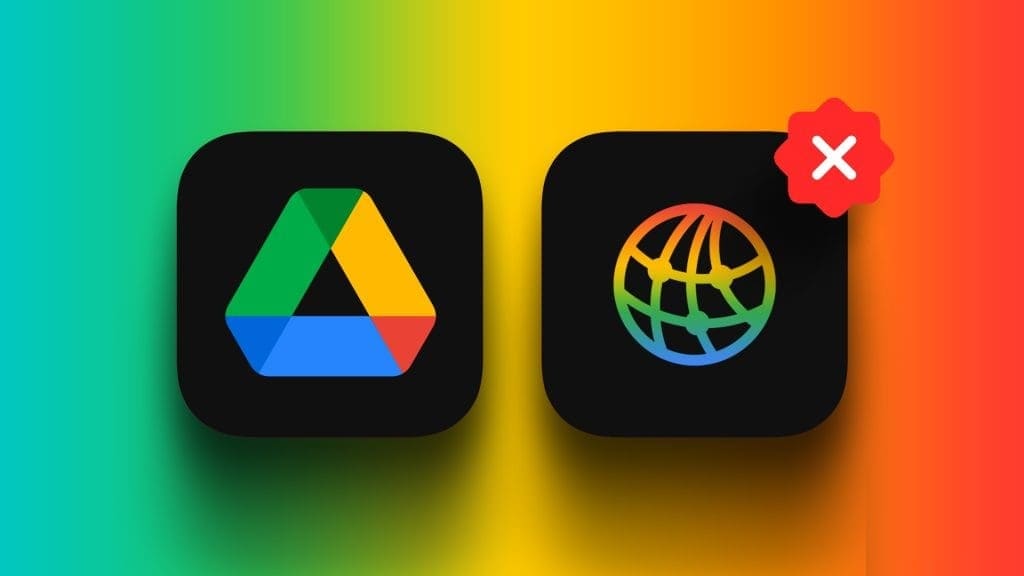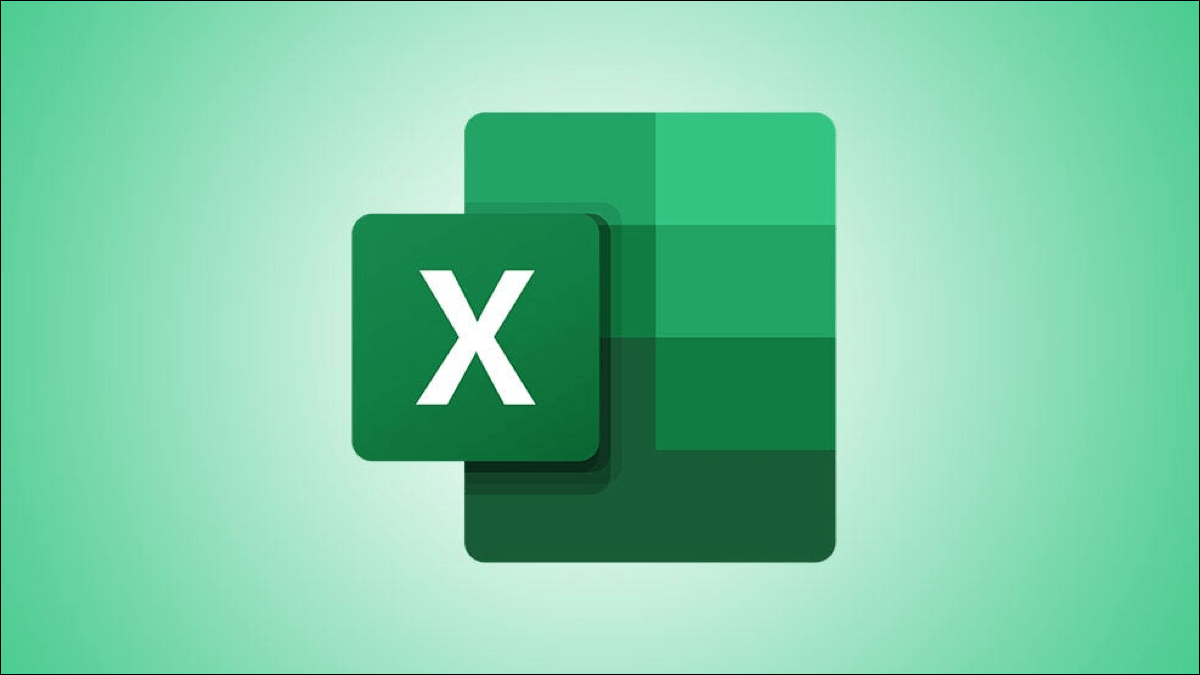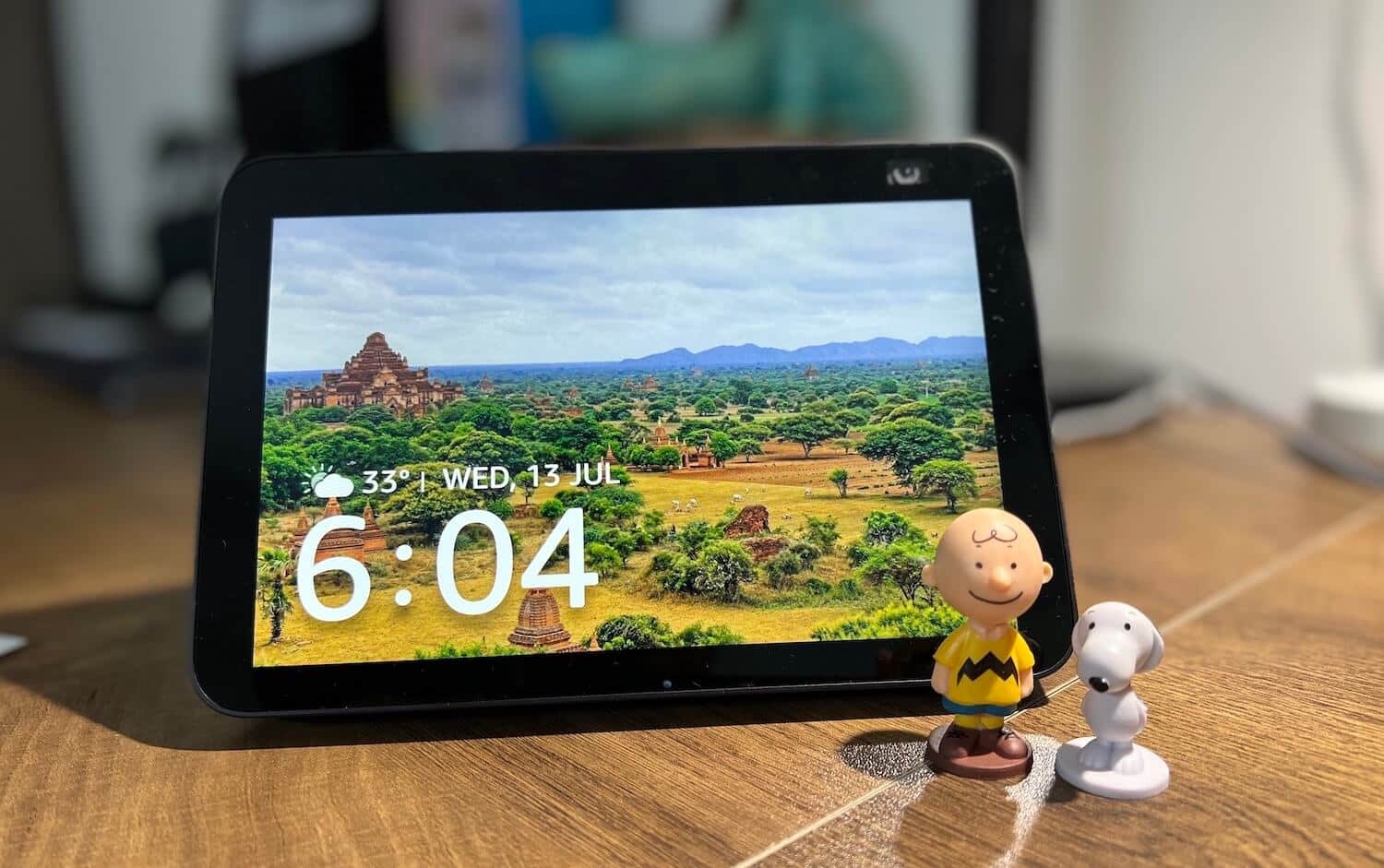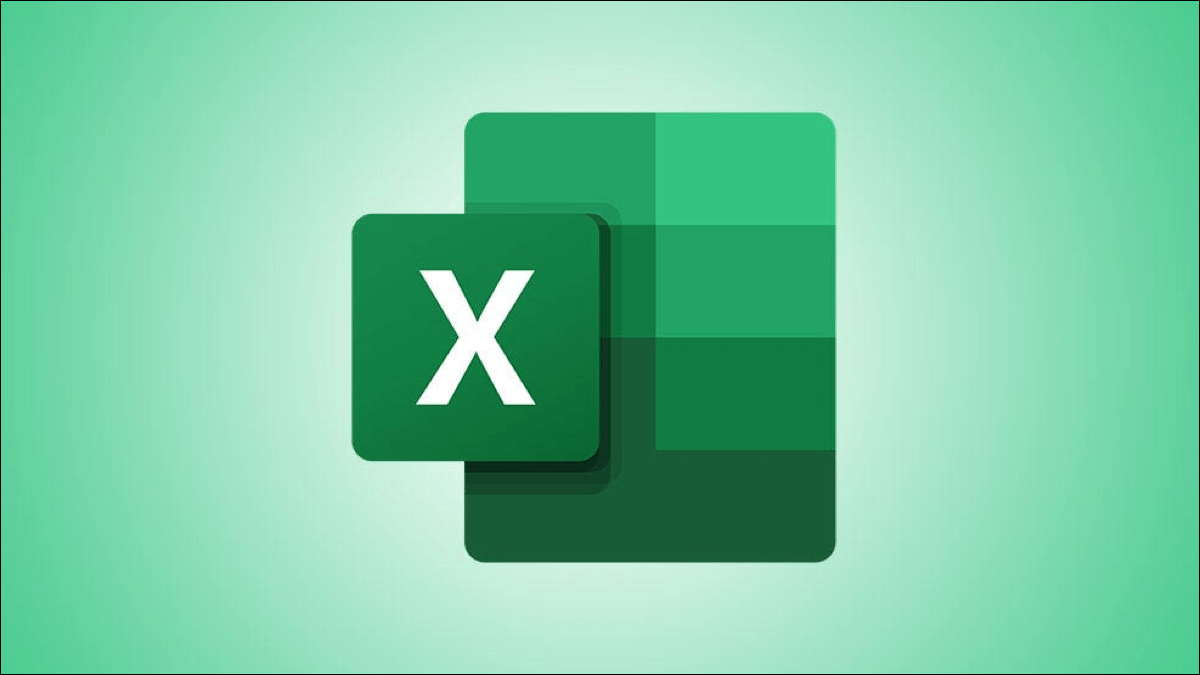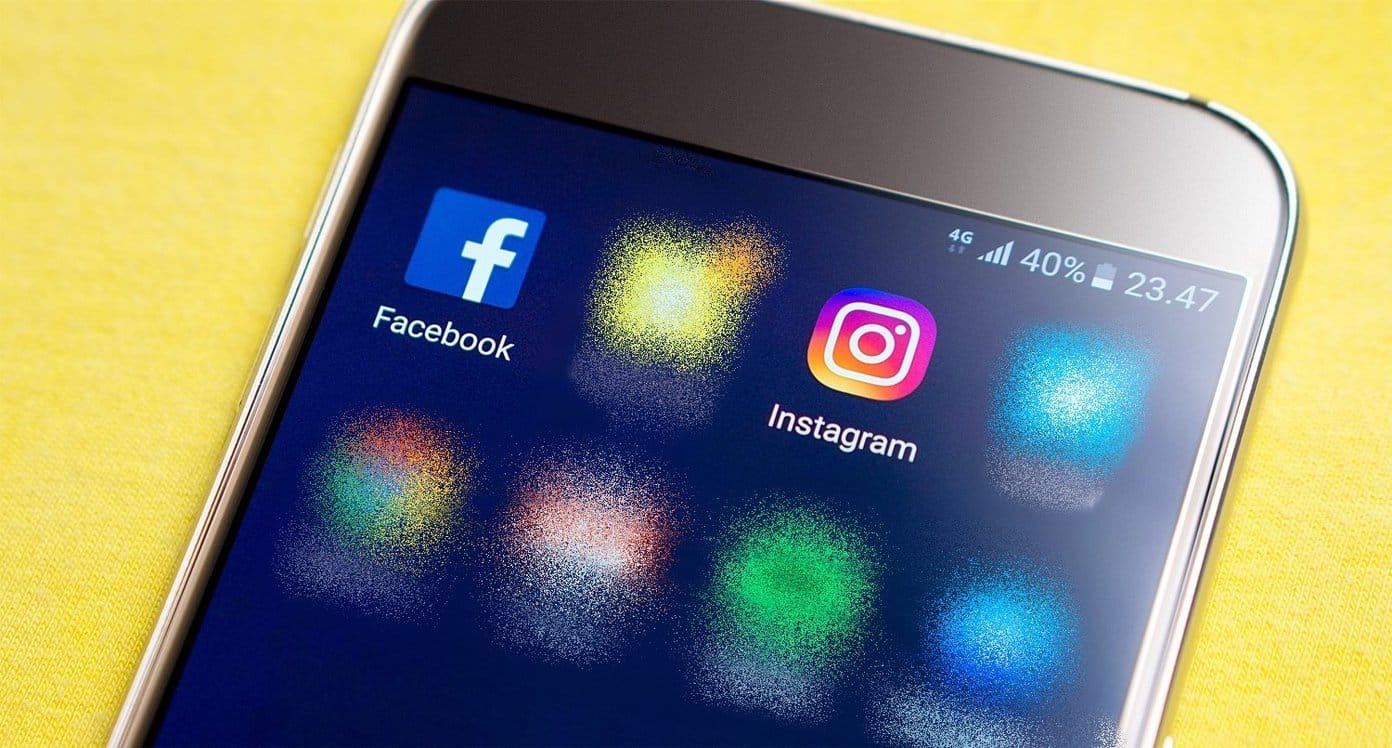Hvis du har en iPhone og en bærbar Windows 11, må du vite alt om vanskelighetene med å koble iPhone til den bærbare datamaskinen. I mangel av en tradisjonell trådløs overføring som Bluetooth, blir det svært vanskelig å overføre bilder og musikk til en datamaskin.I denne guiden lærer vi hvordan du kobler iPhone til en Windows 11-datamaskin.

Heldigvis er ikke dette slutten på veien. Det er forskjellige måter å koble iPhone til din Windows-laptop for å synkronisere og overføre bilder og musikk.
Og i dette innlegget vil vi diskutere noen av metodene. Den første metoden bruker iTunes til å koble til og synkronisere telefonens innhold. Den andre metoden er å bruke en gammel kabel for å få tilgang til telefongalleriet.
Men før du fortsetter, sørg for at du har en USB-C (eller USB-A) til Lightning-kabel tilgjengelig.
Nå som det er avgjort, la oss gå, skal vi?
Slik synkroniserer du iPhone med iTunes med Windows 11
Her må du sørge for at du Du valgte ikke iCloud-sikkerhetskopi på forhånd.
Trinn 1: nedlasting iTunes من Microsoft Store.
Skaff deg iTunes fra Microsoft Store
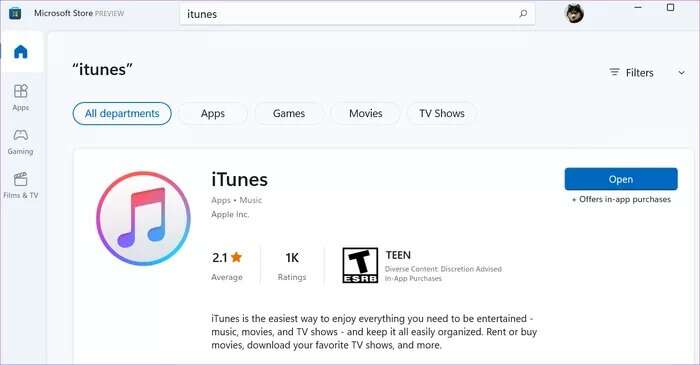
Trinn 2: åpen iTunes og klikk Konto > Logg inn å legge til Legitimasjon din egen.
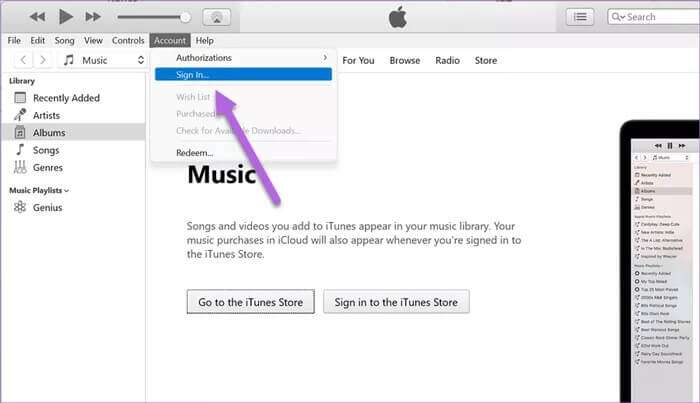
Her skal du sende eple Bekreftelseskode til telefonen din. Alt du trenger å gjøre er å skrive inn tallene på skjermen.
Etter å ha logget inn, koble til iPhone din på tvers ladekabel til datamaskinen din.
Systemet vil trenge litt tid på å synkronisere. Men når det er gjort, vil du se et ikon liten telefon ved siden av Agurk Musikk.
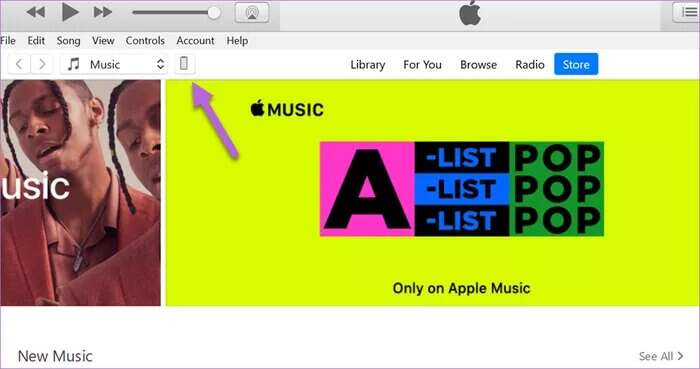
Steg 3: Klikk telefonikon for å se telefonsammendraget og andre alternativer.
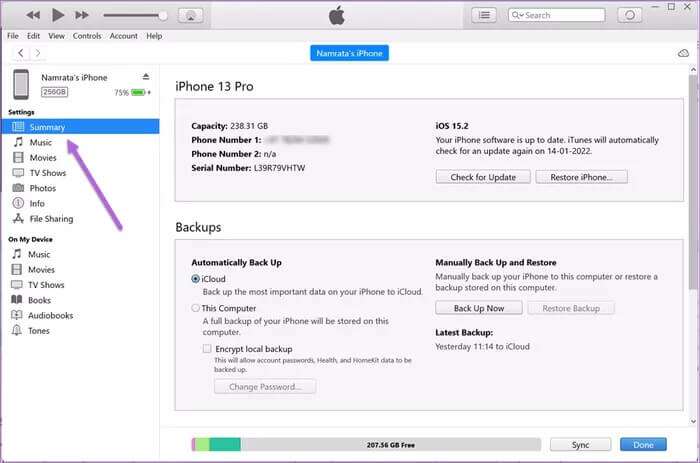
I tillegg kan du også søke etter bilder og videoer. Vær imidlertid oppmerksom på at hvis du allerede har aktivert iCloud-sikkerhetskopi, vil de ikke være synlige her.
Trinn 4: Rull nedover sammendragssiden og velg 'Synkroniser med denne iPhone over Wi-Fi".
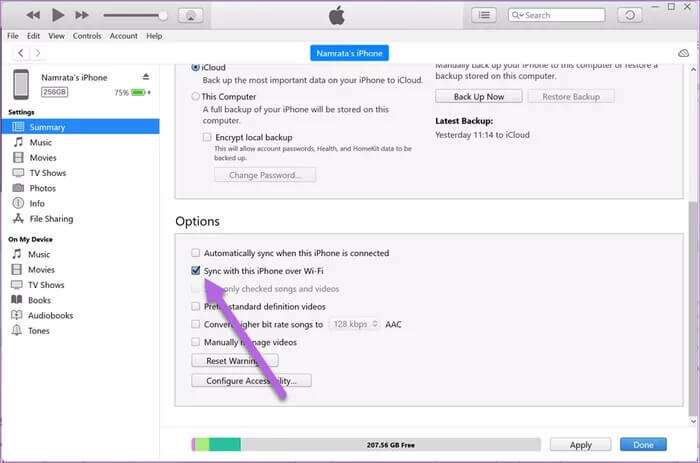
Dette alternativet sikrer at du vil kunne synkronisere informasjon fra telefonen uten å koble til kabelen. Det er en problemfri prosess.
Du må sørge for at datamaskinen og iPhone er koblet til samme Wi-Fi-nettverk. Så neste gang du kobler telefonen til et strømuttak, vil den begynne å synkronisere trådløst.
Selvfølgelig vil synkroniseringshastigheten være mye langsommere enn kablet synkronisering.
HVORDAN SYNKSER DU DIN IPHONE TIL WINDOWS 11 PC DIREKTE
Som alle andre smarttelefoner kan iPhone også kobles til din Windows 11 bærbare datamaskin direkte via en kabel. Du kan importere noen få utvalgte bilder eller ta sikkerhetskopi av alle bildene og videoene dine offline med dette.
For å se noen få utvalgte bilder, sjekk ut følgende trinn.
Metode XNUMX: Importer de valgte bildene
Trinn 1: Koble telefonen til den bærbare datamaskinen. Hvis dette er første gang, vil du se en melding på telefonskjermen.
Klikk på Tillate.
Trinn 2: Gå til min datamaskin Høyreklikk på et alternativ på den bærbare datamaskinen iPhone. Lokaliser å åpne.
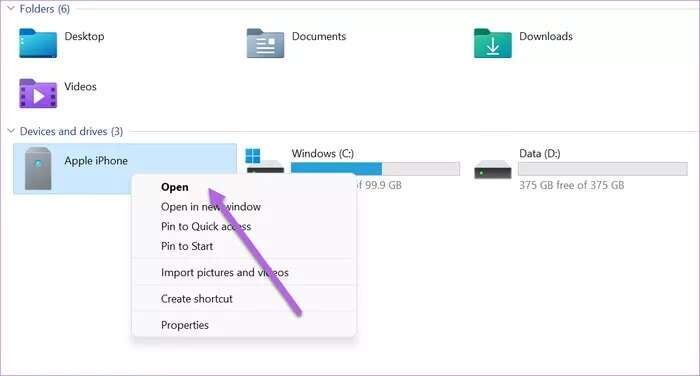
Velg deretter intern lagring Deretter DCIM.
Du vil se at alle mappene er navngitt som år/måned. Alt du trenger å gjøre er å finne riktig mappe og åpne den.
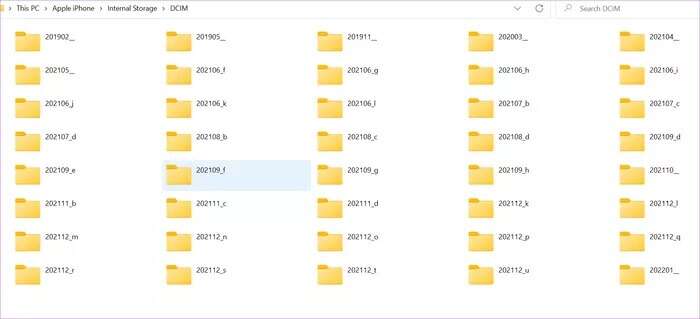
Når du er ferdig, kopierer og limer du inn filene til stedet du ønsker.
Metode XNUMX: Ta en sikkerhetskopi av alle bildene og videoene dine
Heldigvis er metoden for å importere alle bildene og videoene dine ganske grei.
Trinn 1: Koble telefonen til den bærbare datamaskinen via en kabel Lyn. Etter det, åpne Utforsker > Denne PC-en Og høyreklikk på et alternativ iPhone.
Velg deretter et alternativ Importer bilder og videoer.
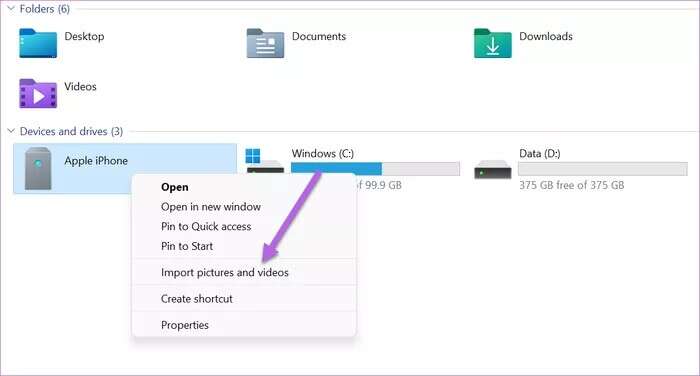
Trinn 2: Windows vil umiddelbart begynne å søke etter bildene og videoene dine. Og avhengig av størrelsen på lageret ditt, kan det ta noen minutter.
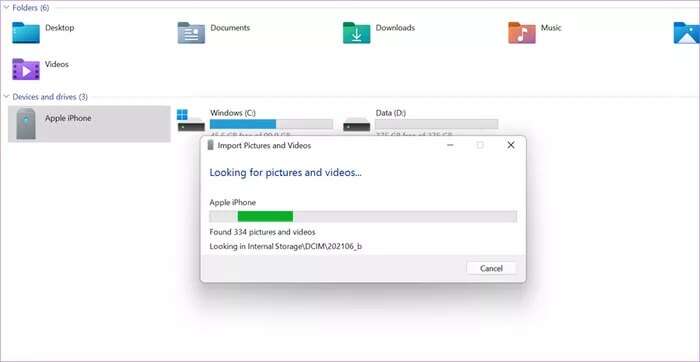
Windows vil nå gi deg muligheten til å velge mellom organisering og import.
Steg 3: Lokaliser Importer alle nye varer , og legg til mappenavn til tekstboksen nedenfor.
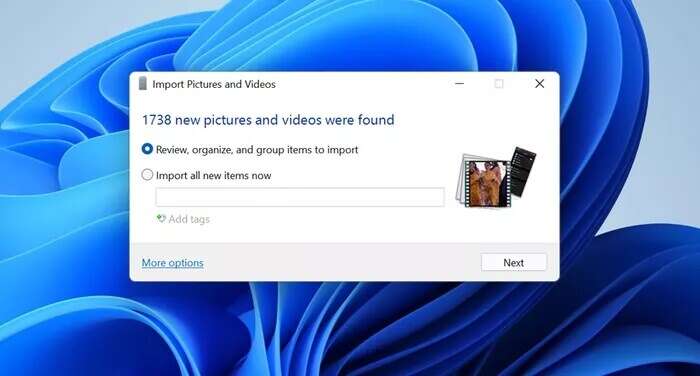
Husk å fjerne merket for alternativet for å slette etter import slik at bildene på telefonen forblir intakte.
blir brukt Vanlige regler: Importen vil ta tid avhengig av antall elementer på din iPhone.
Når importen er fullført, vil du finne mappen som heter under Bilder på din Windows-PC. Koble nå fra iPhone, og det er det.
Neste gang du utfører trinnene ovenfor, vil Windows importere Bare nye bilder og videoer , sparer du tid. Så du har lært hvordan du kobler iPhone til Windows 11 PC.
Koble til og synkroniser
Mens du kan koble iPhone til Windows 11 akkurat som en vanlig Android-telefon, er alternativene begrenset.
Men hvis du ikke har sikkerhetskopiert filene og bildene dine til iCloud, er det alltid en god idé å synkronisere iPhone med Windows-PCen. Samtidig kan du også lage en manuell sikkerhetskopi av telefonen din dersom du skal bytte telefon en gang.